
In questo tutorial, ti mostreremo come installare Dotclear su Ubuntu 18.04 LTS. Per chi non lo sapesse, Dotclear è un'applicazione di pubblicazione web gratuita e open source, progettata per fornire un'interfaccia intuitiva che consenta a chiunque di pubblicare le proprie idee sul Web. Dotclear è scritto in PHPInstall Dotclear su Ubuntu 18.04 e include molte funzionalità integrate, come la gestione dei blog, l'uso della sintassi XHTML per le voci, l'aggiunta di pagine e così via Supporta anche diversi tipi di database, come MySQL, PostgreSQL e SQLite.
Questo articolo presuppone che tu abbia almeno una conoscenza di base di Linux, sappia come usare la shell e, soprattutto, che ospiti il tuo sito sul tuo VPS. L'installazione è abbastanza semplice e presuppone che tu sono in esecuzione nell'account root, in caso contrario potrebbe essere necessario aggiungere 'sudo ' ai comandi per ottenere i privilegi di root. Ti mostrerò l'installazione passo passo di Dotclear su un castoro bionico Ubuntu 18.04.
Installa Dotclear su Ubuntu 18.04 LTS Bionic Beaver
Passaggio 1. Innanzitutto, assicurati che tutti i pacchetti di sistema siano aggiornati eseguendo il seguente apt-get comandi nel terminale.
sudo apt update sudo apt upgrade
Passaggio 2. Installa il server LAMP (Linux, Apache, MariaDB e PHP).
È richiesto un server LAMP Ubuntu 18.04. Se non hai installato LAMP, puoi seguire la nostra guida qui. Inoltre, installa tutti i moduli PHP richiesti:
apt-get install php7.2 libapache2-mod-php7.2 php7.2-common php7.2-mbstring php7.2-xmlrpc php7.2-soap php7.2-gd php7.2-xml php7.2-intl php7.2-mysql php7.2-cli php7.2-zip php7.2-curl
Passaggio 3. Installazione di Dotclear su CentOS.
Scarica l'ultima versione stabile di Dotclear, Al momento della stesura di questo articolo è la versione 2.14.3:
cd /var/www/html wget https://download.dotclear.org/loader/dotclear-loader.php
Dovremo modificare alcune autorizzazioni per le cartelle:
chown -R www-data:www-data /var/www/html/
Passaggio 4. Configurazione di MariaDB.
Per impostazione predefinita, MariaDB non è protetto. Puoi proteggere MariaDB usando mysql_secure_installation sceneggiatura. dovresti leggere attentamente e sotto ogni passaggio che imposterà una password di root, rimuoverà gli utenti anonimi, non consentirà l'accesso root remoto e rimuoverà il database di test e l'accesso per proteggere MariaDB.
mysql_secure_installation
Successivamente, dovremo accedere alla console MariaDB e creare un database per Dotclear. Esegui il seguente comando:
mysql -u root -p
Questo ti chiederà una password, quindi inserisci la tua password di root MariaDB e premi Invio. Una volta effettuato l'accesso al server del database, devi creare un database per Installazione di Dotclear:
MariaDB > CREATE DATABASE dotclear; MariaDB > GRANT ALL PRIVILEGES ON dotclear.* TO dotclearuser@localhost IDENTIFIED BY 'Your_StrongPassword'; MariaDB > FLUSH PRIVILEGES; MariaDB > \q
Passaggio 5. Configurazione di Apache.
Per creare il file di configurazione dell'host virtuale per il tuo dominio, esegui il comando seguente:
nano /etc/apache2/sites-available/your_domain.com.conf
Aggiungi le seguenti righe:
<VirtualHost *:80>
ServerAdmin admin@your_domain.com
ServerName your_domain.com
ServerAlias www.your_domain.com
DocumentRoot /var/www/html
<Directory /var/www/html>
Options Indexes FollowSymLinks
AllowOverride All
Require all granted
</Directory>
ErrorLog ${APACHE_LOG_DIR}/your_domain.com_error.log
CustomLog ${APACHE_LOG_DIR}/your_domain.com_access.log combined
</VirtualHost> Salva e chiudi il file. Ora dobbiamo abilitare il file di configurazione dell'host virtuale. Per abilitare l'host virtuale, esegui il comando seguente:
ln -s /etc/apache2/sites-available/your_domain.com.conf /etc/apache2/sites-enabled/your_domain.com.conf
Passaggio 5. Accesso a Dotclear.
Dotclear sarà disponibile sulla porta HTTP 80 per impostazione predefinita. Apri il tuo browser preferito e vai a:
http://your_domain.com/dotclear-loader.php
Ti verrà quindi presentata la pagina di installazione:
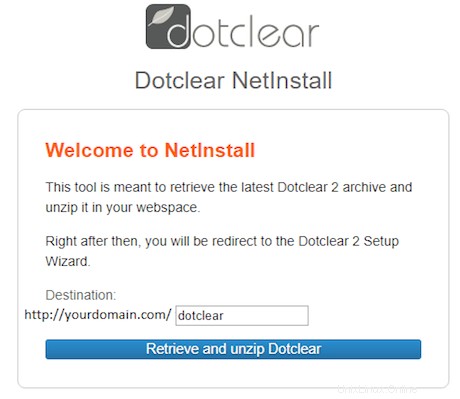
Quindi, fai clic sul pulsante "Recupera e decomprimi Dotclear" e segui le istruzioni sullo schermo. Nella seconda schermata, dobbiamo inserire le impostazioni del database MariaDB , quindi utilizza i seguenti dettagli:
Database type: MySQLi Database Host Name: localhost Database Name: dotclear Database User Name: dotclearuser Database Password: YourStrongPassword
Congratulazioni! Hai installato correttamente Dotclear. Grazie per aver utilizzato questo tutorial per l'installazione di Dotclear sul tuo sistema Ubuntu 18.04. Per ulteriore aiuto o informazioni utili, ti consigliamo di controllare il sito Web ufficiale di Dotclear.